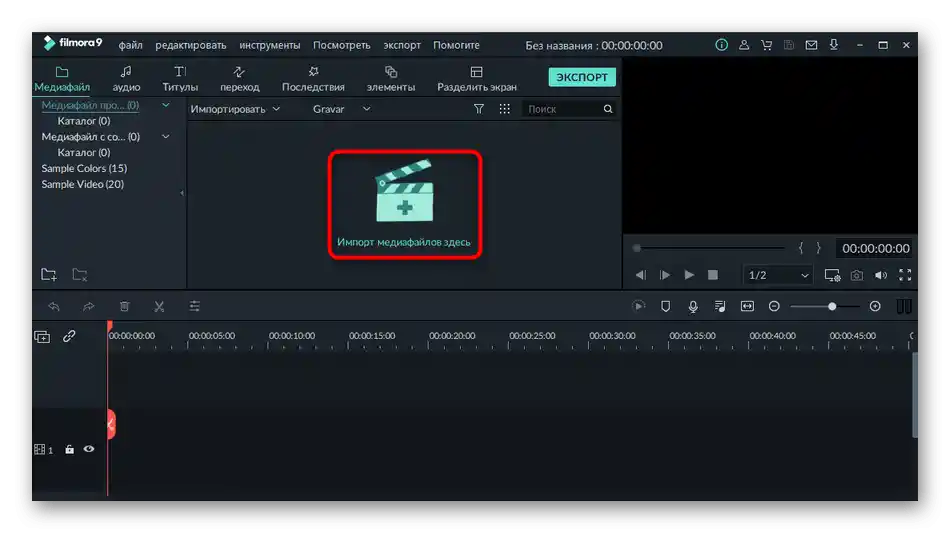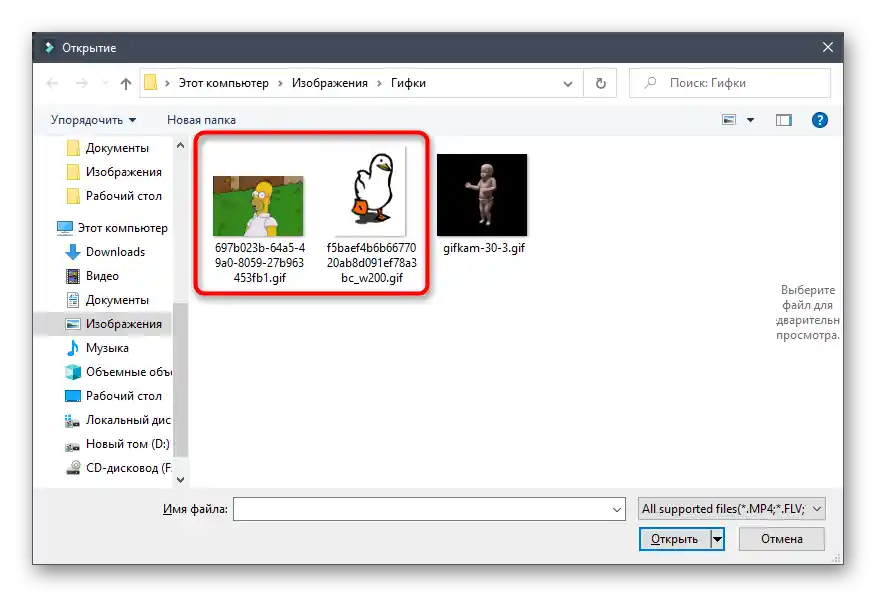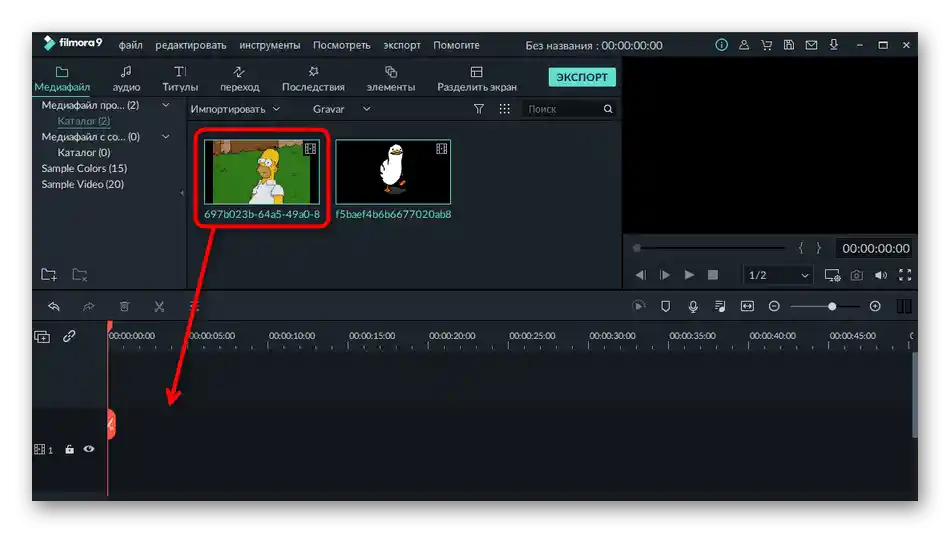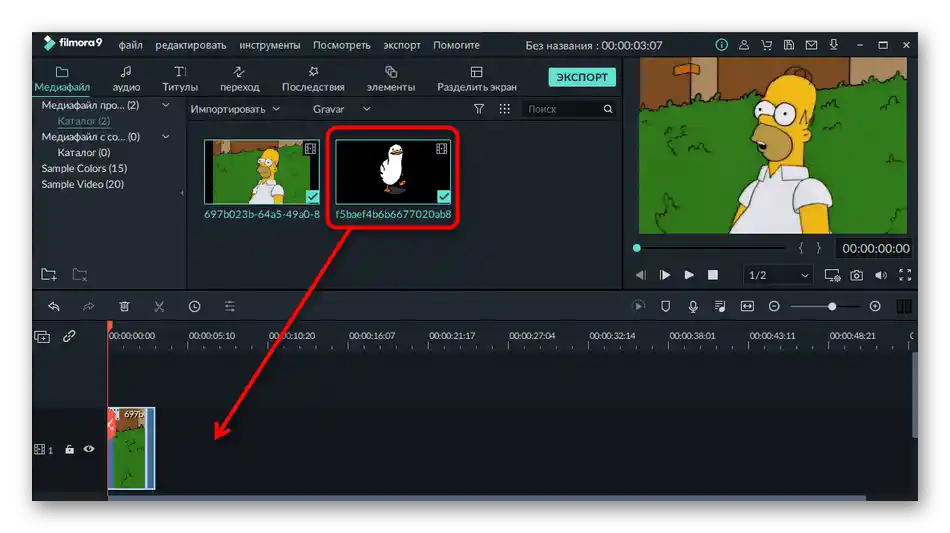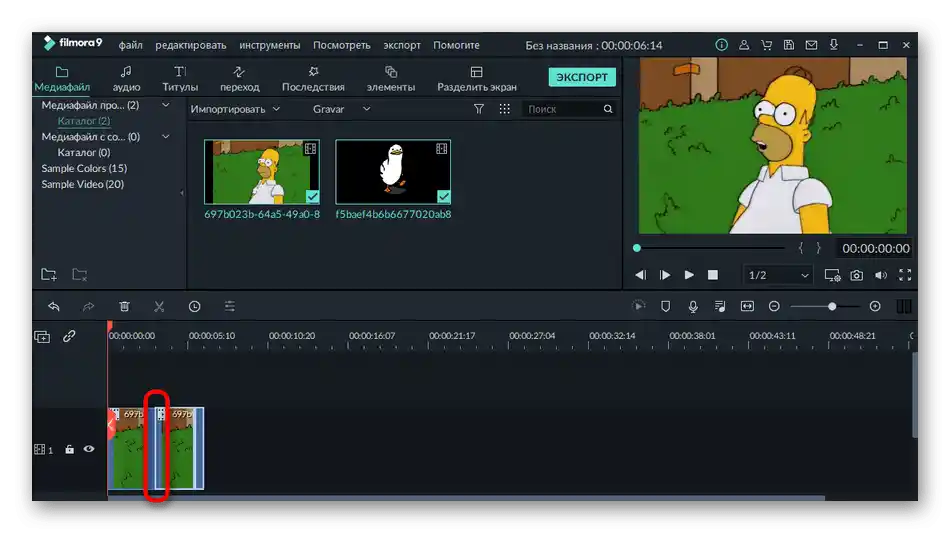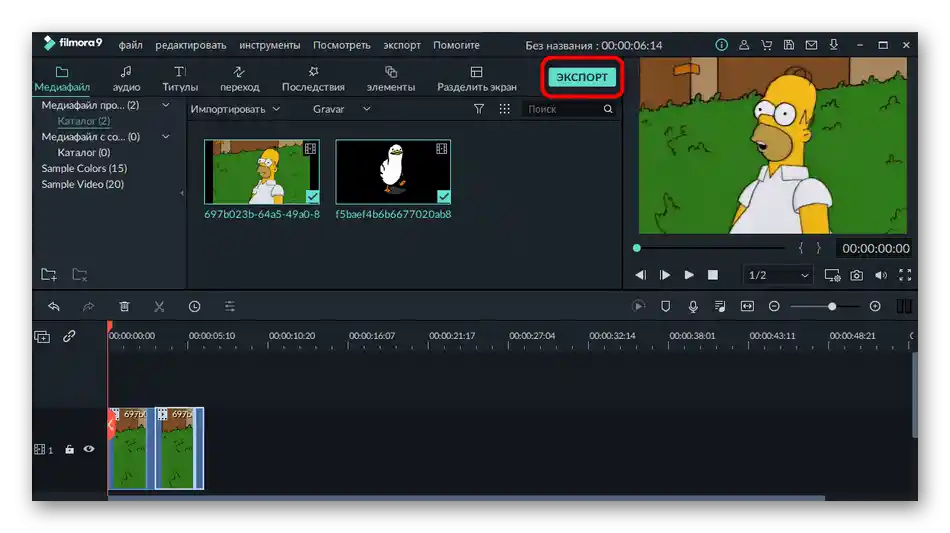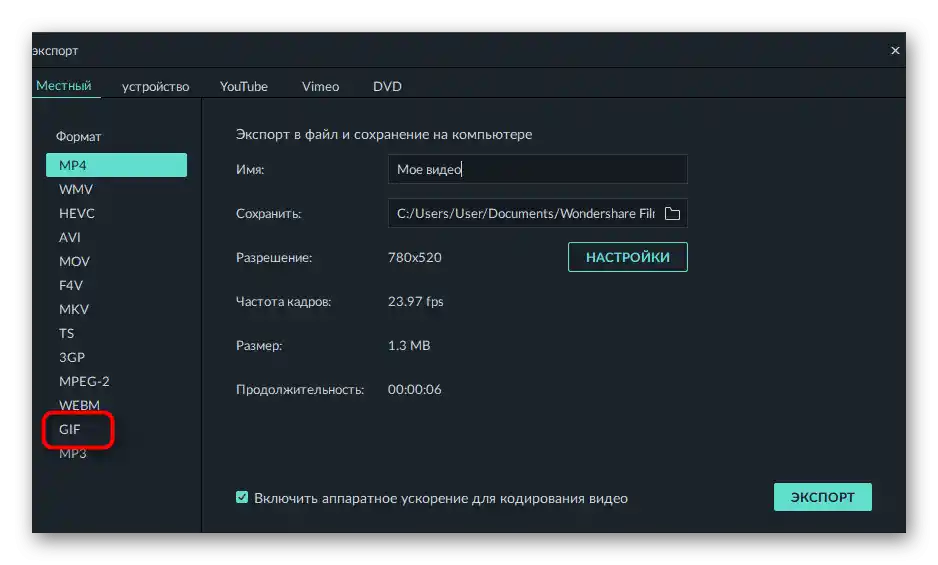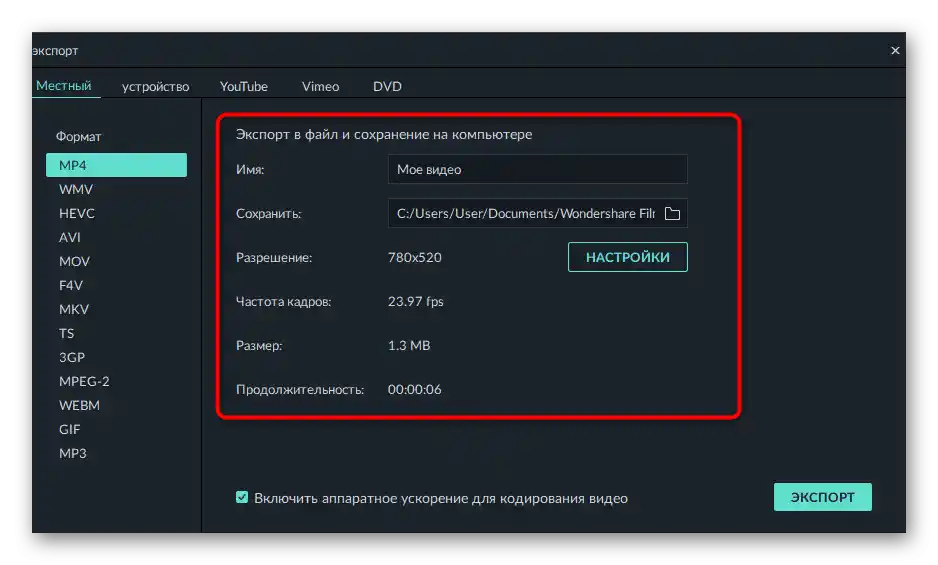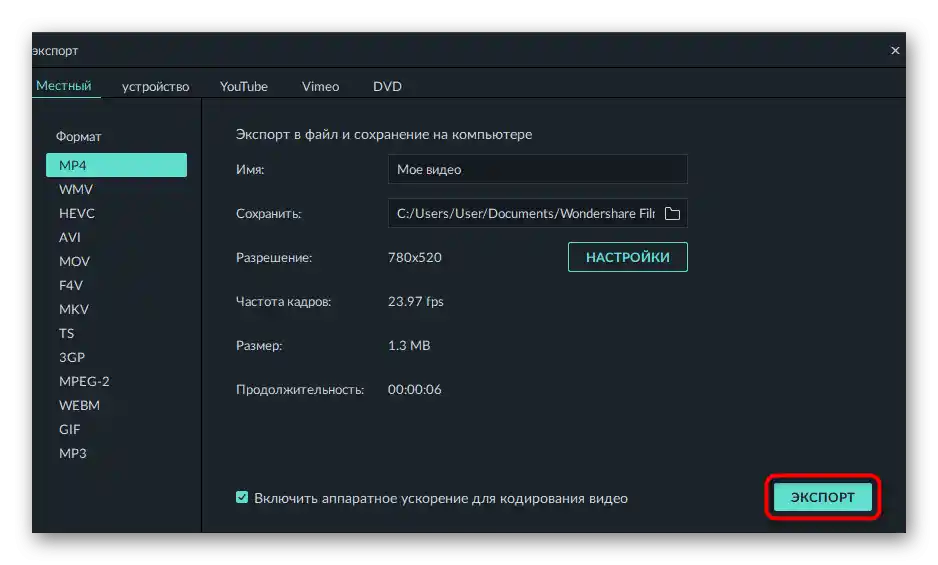Način 1: Easy GIF Animator
Prvo, preporučujemo da se upoznate s relevantnim softverom koji je posebno razvijen za rad s GIF animacijama.Njegova funkcionalnost omogućuje dodavanje neograničenog broja okvira postojećem projektu, što omogućuje umetanje jedne GIF slike u drugu kao nastavak.
- Program Easy GIF Animator se plaća, ali programeri nude probnu verziju na mjesec dana bez ikakvih ograničenja, što znači da je možete preuzeti s službene stranice i isprobati klikom na odgovarajuću tipku prilikom prvog pokretanja.
- U izborniku za početak rada kliknite na stavku "Otvoriti postojeću" za dodavanje prve animacije.
- U prozoru "Istraživača" pronađite potrebnu datoteku i dvaput kliknite na nju za otvaranje.
- Pričekajte da se radno okruženje potpuno učita, a zatim idite na karticu "Okviri".
- Tamo vas zanima alat "Umetni okvir".
- Ponovno će se prikazati "Istraživač", gdje pronađite drugu GIF sliku za umetanje i na isti način je otvorite.
- Kada se pojavi obavijest o dodavanju novih okvira, označite opciju "Dodati sve okvire".
- Preko popisa okvira provjerite je li spajanje uspješno.
- Po potrebi koristite pomoćne alate ako je potrebno unijeti izmjene u projekt prije nego što ga spremite.
- Kada završite s radom na GIF-u, u istoj kartici "Okviri" kliknite na gumb "Izvezi odabrano".
- Odredite novo ime za GIF datoteku i navedite mjesto na računalu gdje je želite spremiti.
- Vratite se u "Istraživač" i reproducirajte novu animaciju bilo kojom prikladnom metodom kako biste se uvjerili u ispravnost njezina stvaranja.
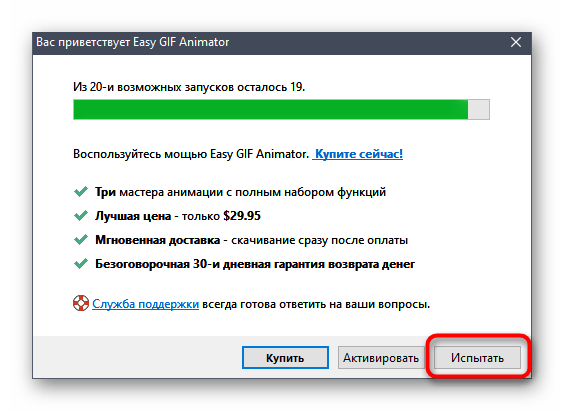
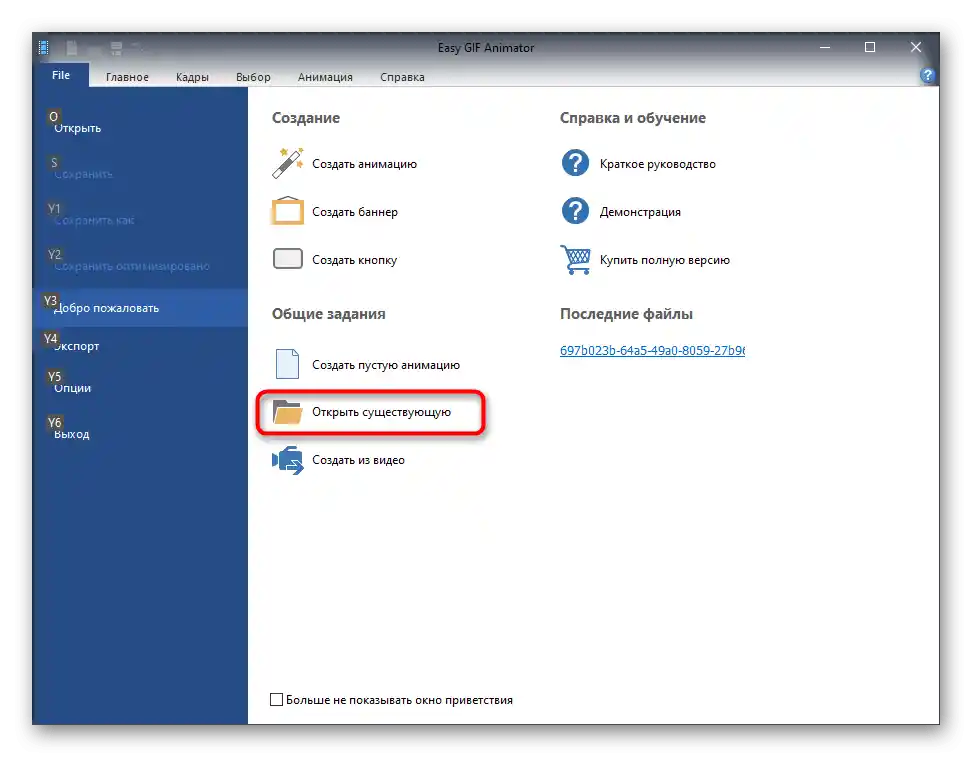
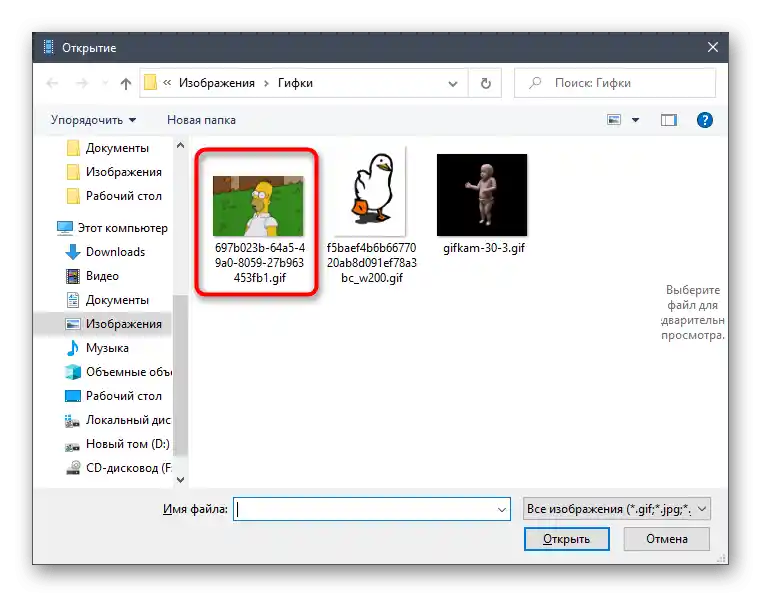
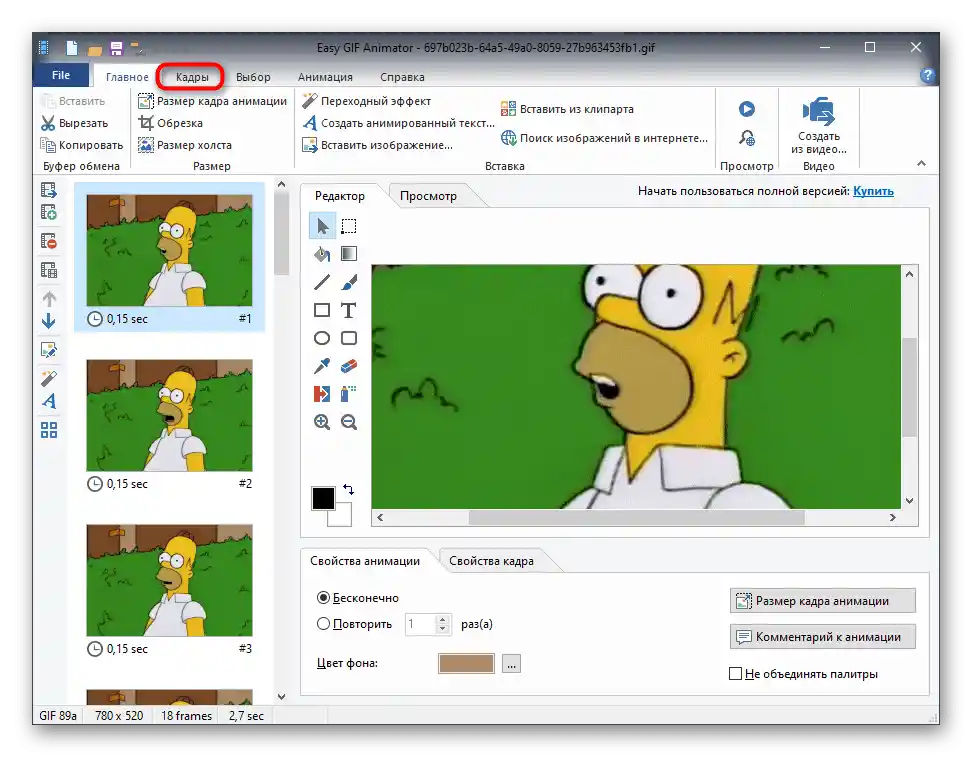
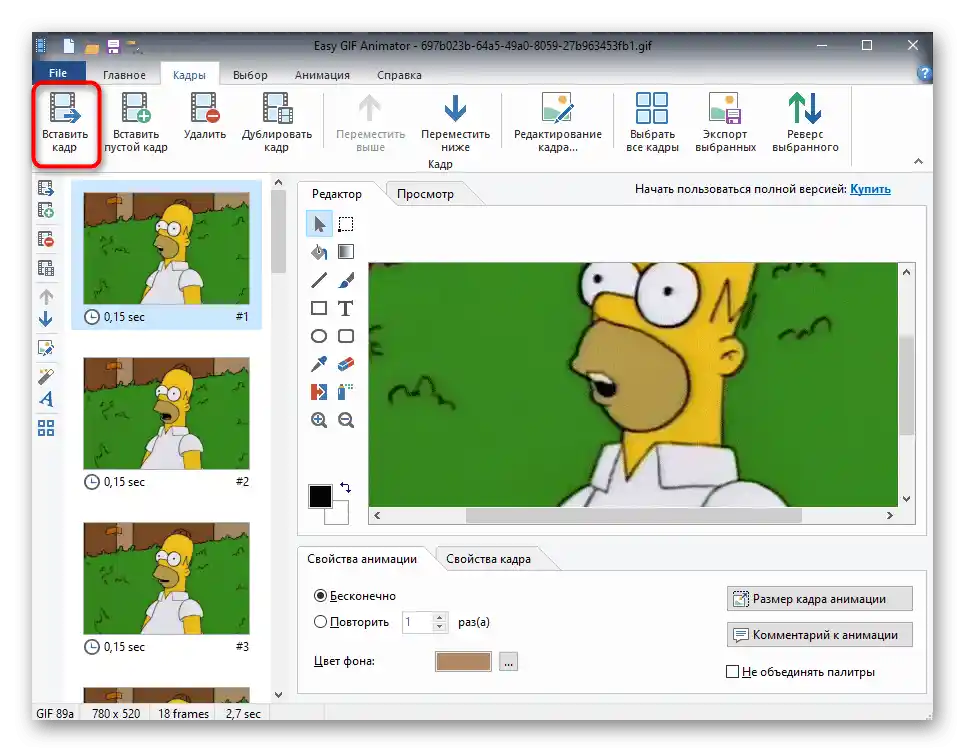
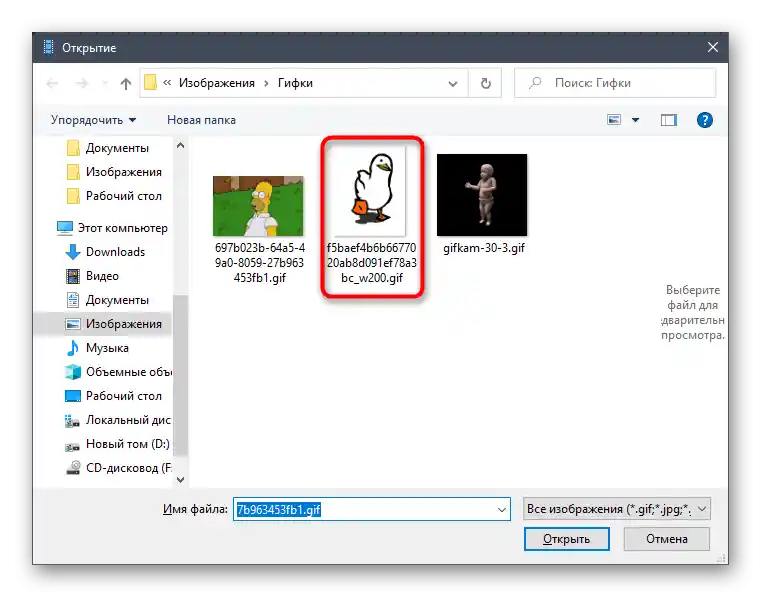
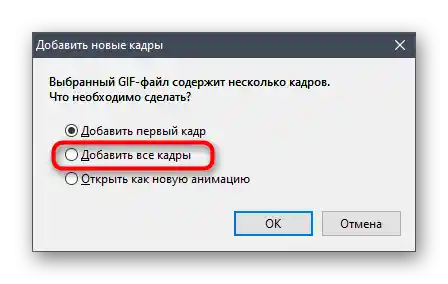
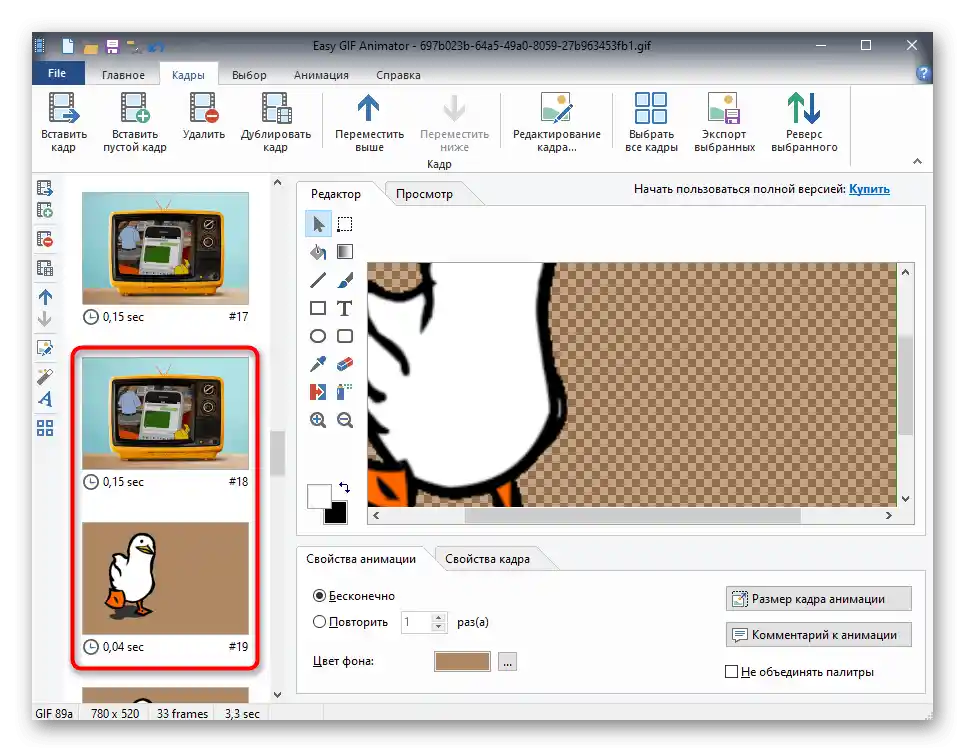
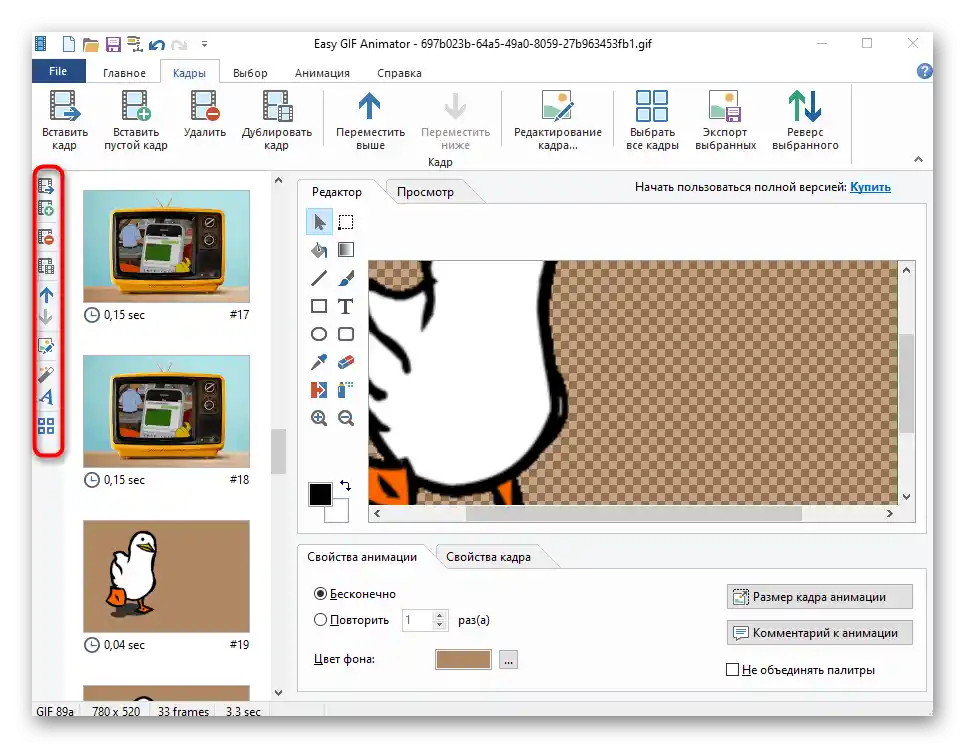
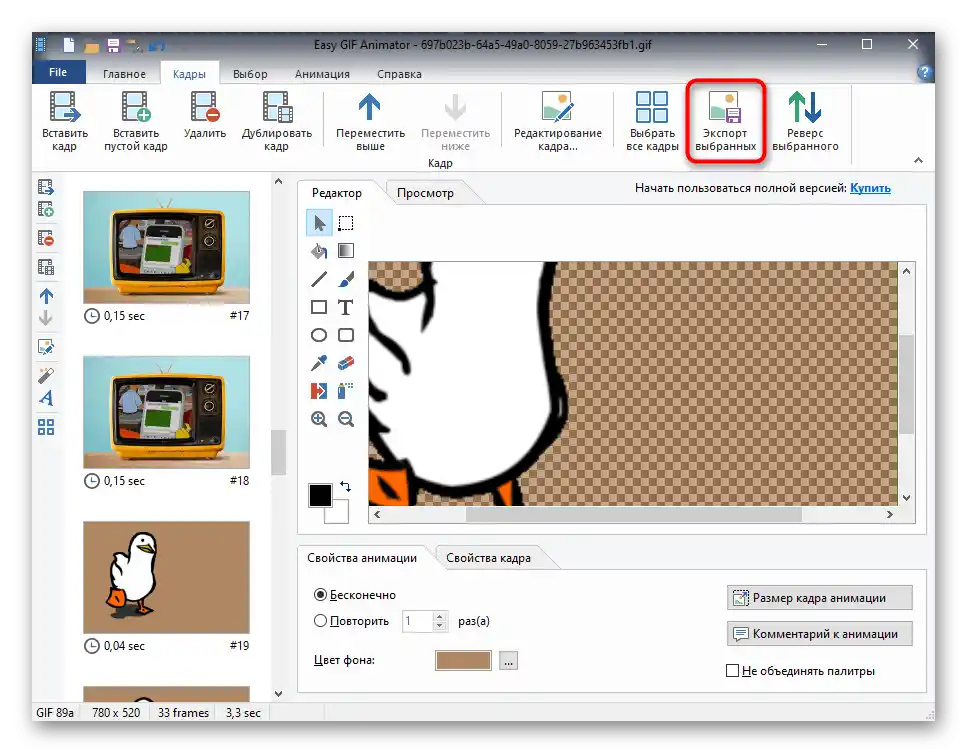
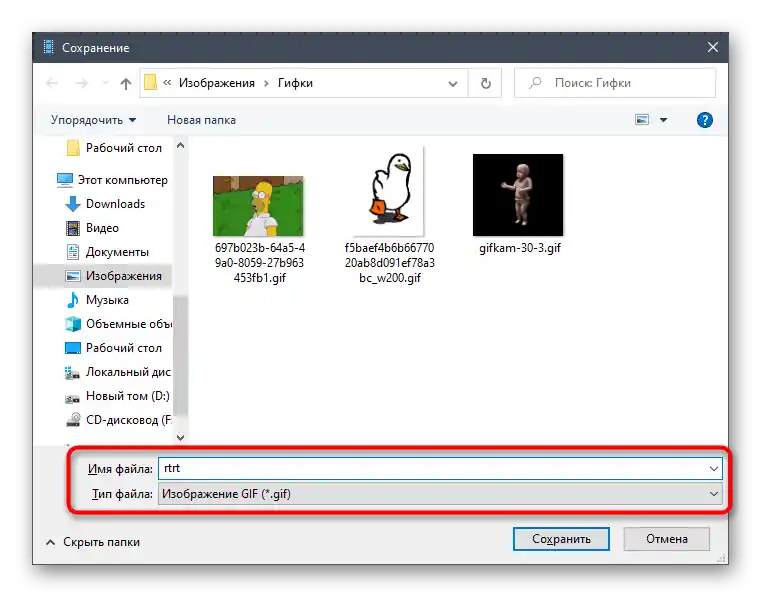
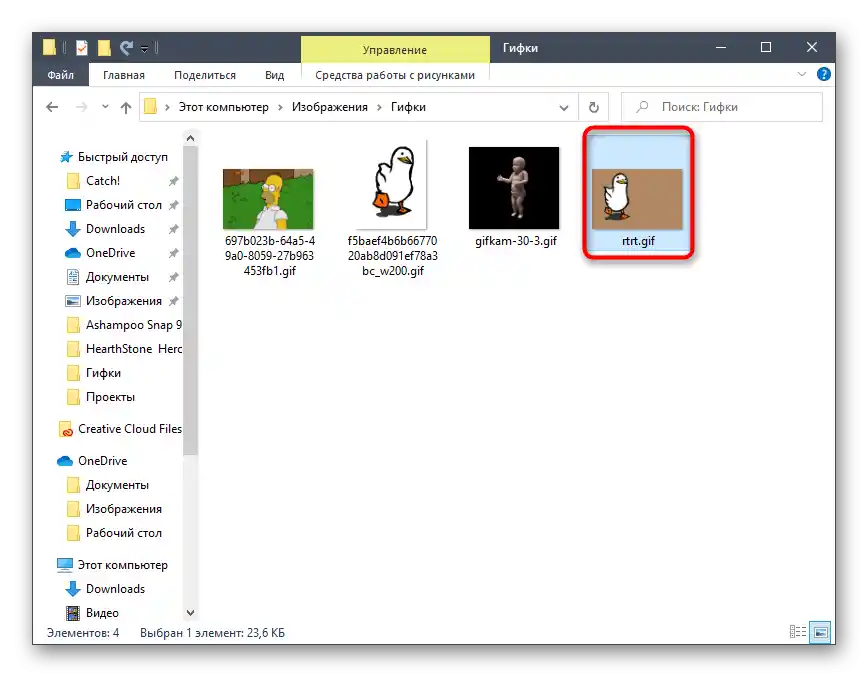
Među dostupnim mogućnostima u Easy GIF Animatoru nalazi se ogroman broj raznih alata koji će biti korisni prilikom ručnog stvaranja ili uređivanja gotove GIF animacije, čak i ako je ne treba spajati s drugom datotekom.
Način 2: Adobe Photoshop
Poznato je da grafički uređivač Adobe Photoshop podržava stvaranje GIF-a iz dodanih okvira.U njegovu funkcionalnost također spadaju alati namijenjeni uređivanju animacija koje se mogu koristiti prilikom spajanja više datoteka u jednu, što se ostvaruje na sljedeći način:
- Pokrenite Adobe Photoshop, otvorite padajući izbornik "Datoteka" i odaberite opciju "Otvoriti". Možete je aktivirati i putem standardne prečice na tipkovnici Ctrl + O.
- Pojavit će se prozor za otvaranje, gdje pronađite prvu GIF datoteku i dvaput kliknite na nju za dodavanje.
- Još uvijek nije moguće započeti uređivanje, jer nedostaje vremenska linija. Dodajte je putem padajućeg izbornika "Prozor", označivši odgovarajuću opciju.
- Provjerite da se svaki okvir dodane GIF datoteke ispravno prikazuje, a zatim pređite na sljedeći korak.
- Ponovno koristite isto izbornik "Otvoriti" kako biste dodali drugu datoteku za spajanje.
- U njemu otvorite izbornik vremenske linije i aktivirajte opciju "Odaberi sve okvire".
- Ponovno se vratite na njega i odaberite drugu funkciju pod nazivom "Kopiraj okvire".
- Svaka datoteka u Adobe Photoshopu prikazuje se kao zasebna kartica, stoga se prebacite na prvu GIF datoteku klikom na njezinu karticu na vrhu.
- U istom izborniku vremenske linije kliknite "Zalijepi okvire".
- Pojavit će se novo izbornik radnji, gdje označite odgovarajuću opciju umetanja i potvrdite dodavanje.
- Pregledajte svaki okvir i uvjerite se da je umetanje uspješno.
- Otvorite izbornik "Datoteka" i odaberite opciju "Spremi kao…".
- U prozoru "Spremanje" promijenite naziv za novu GIF datoteku, postavite odgovarajući tip datoteke i potvrdite radnju.
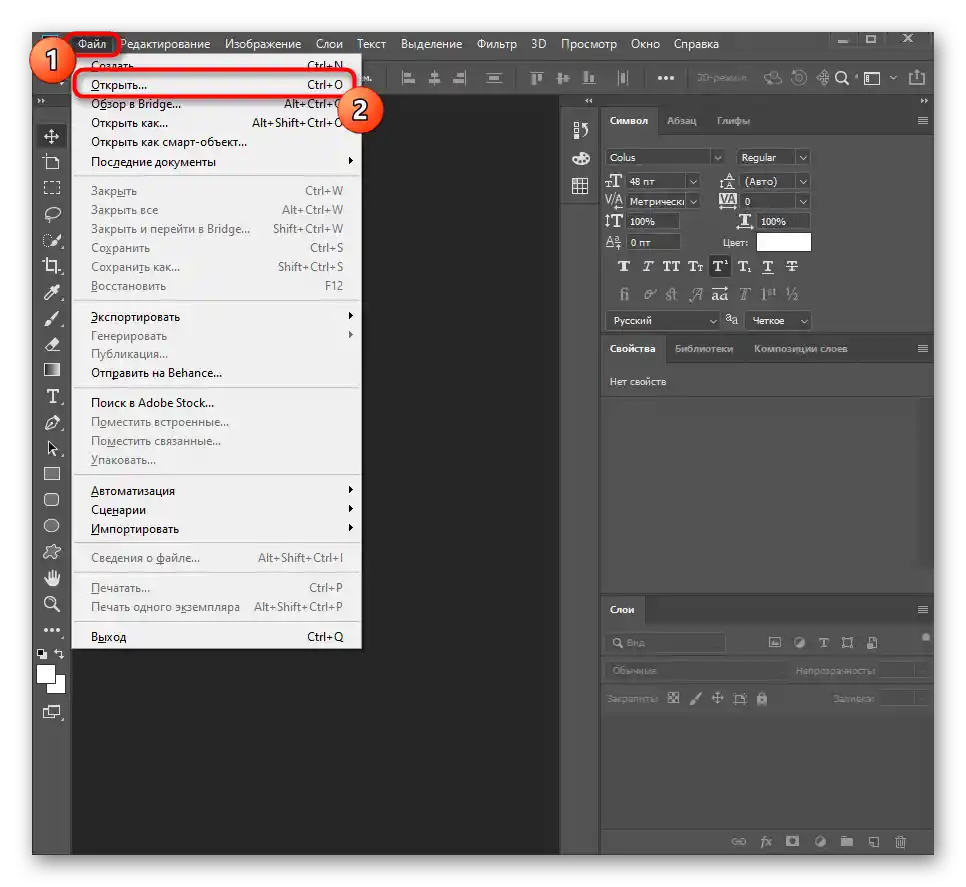
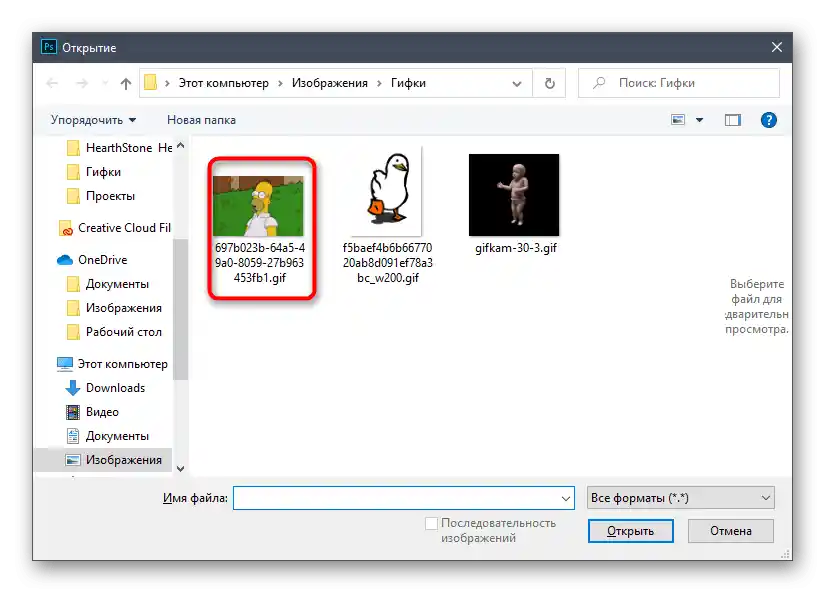
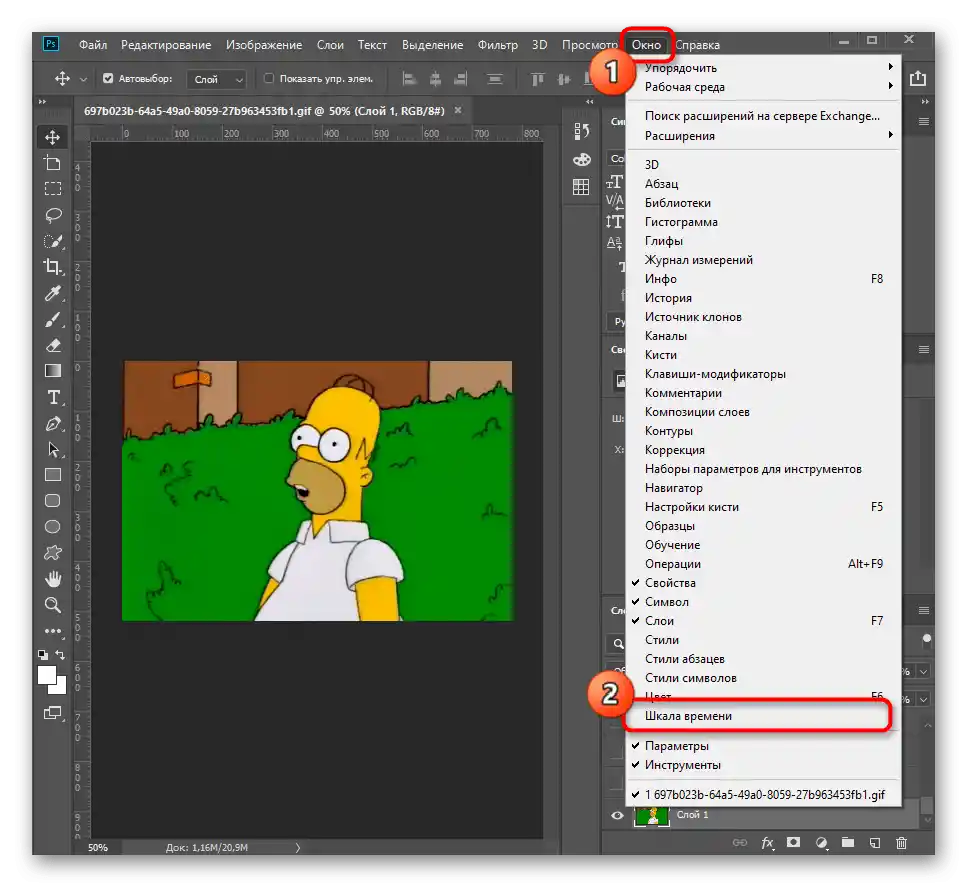

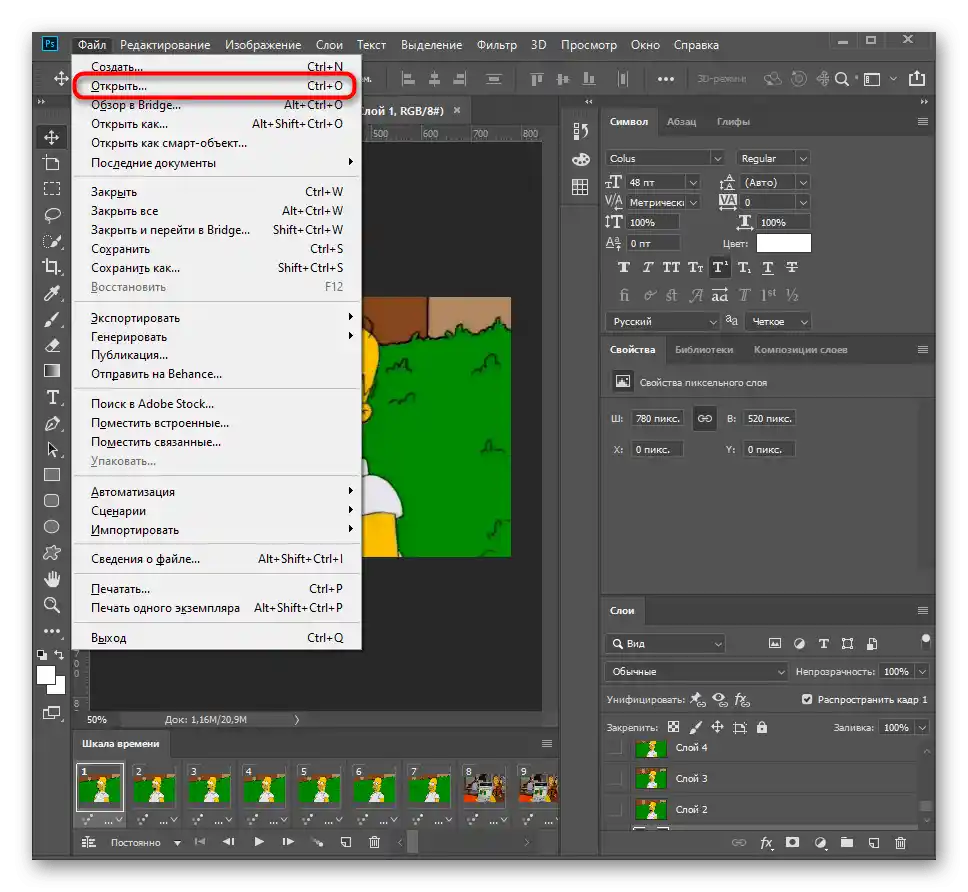
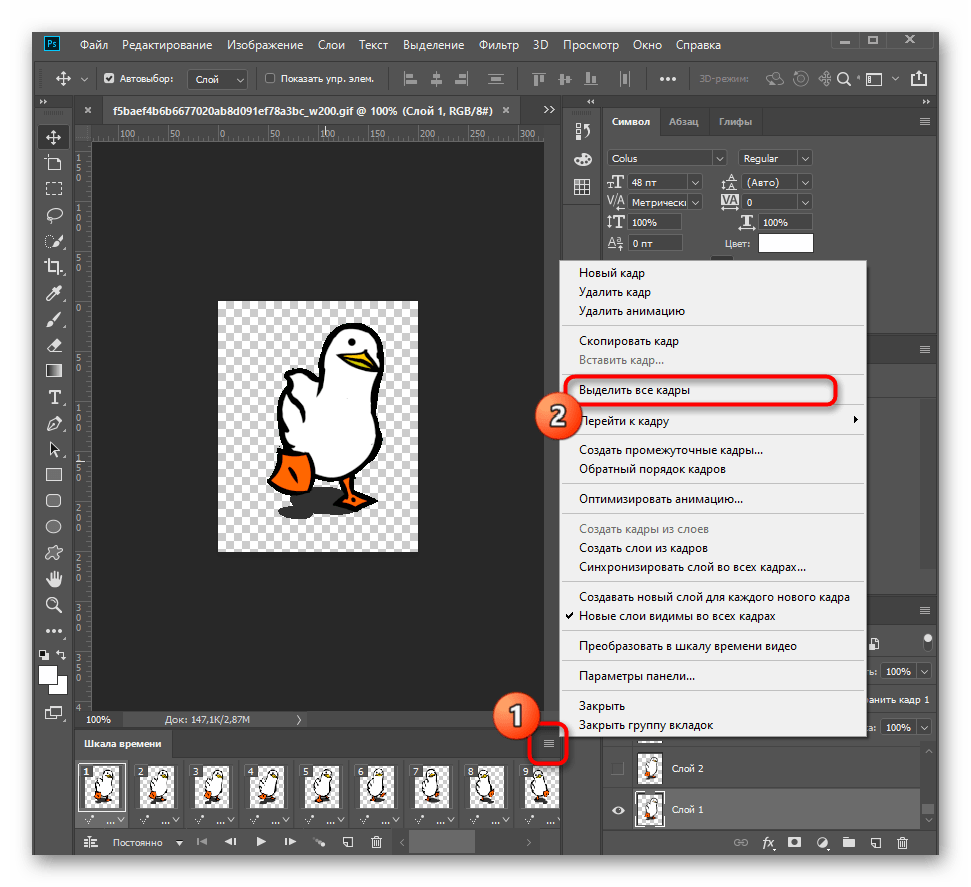
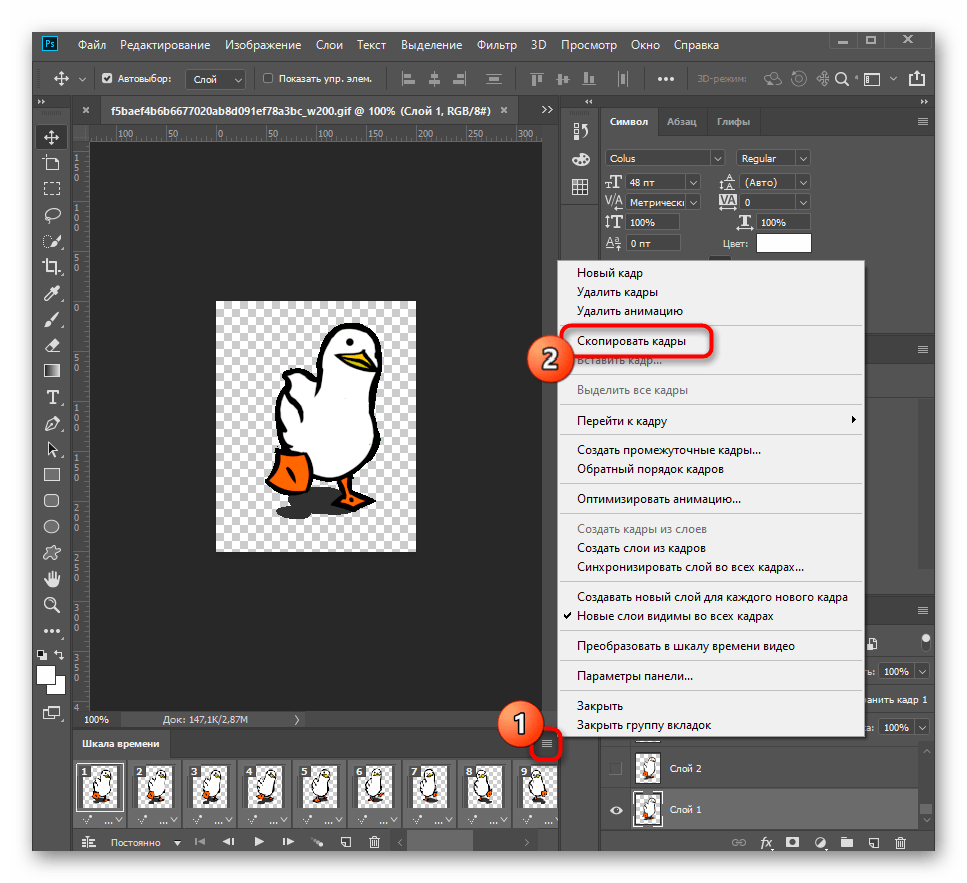
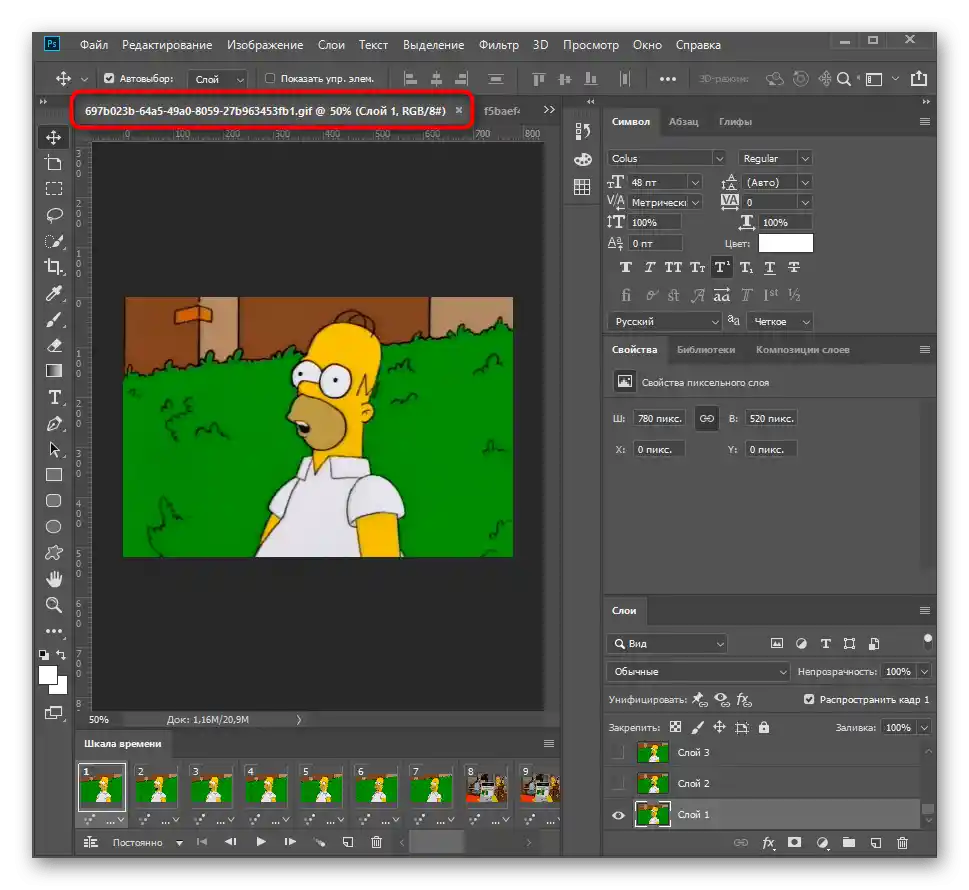
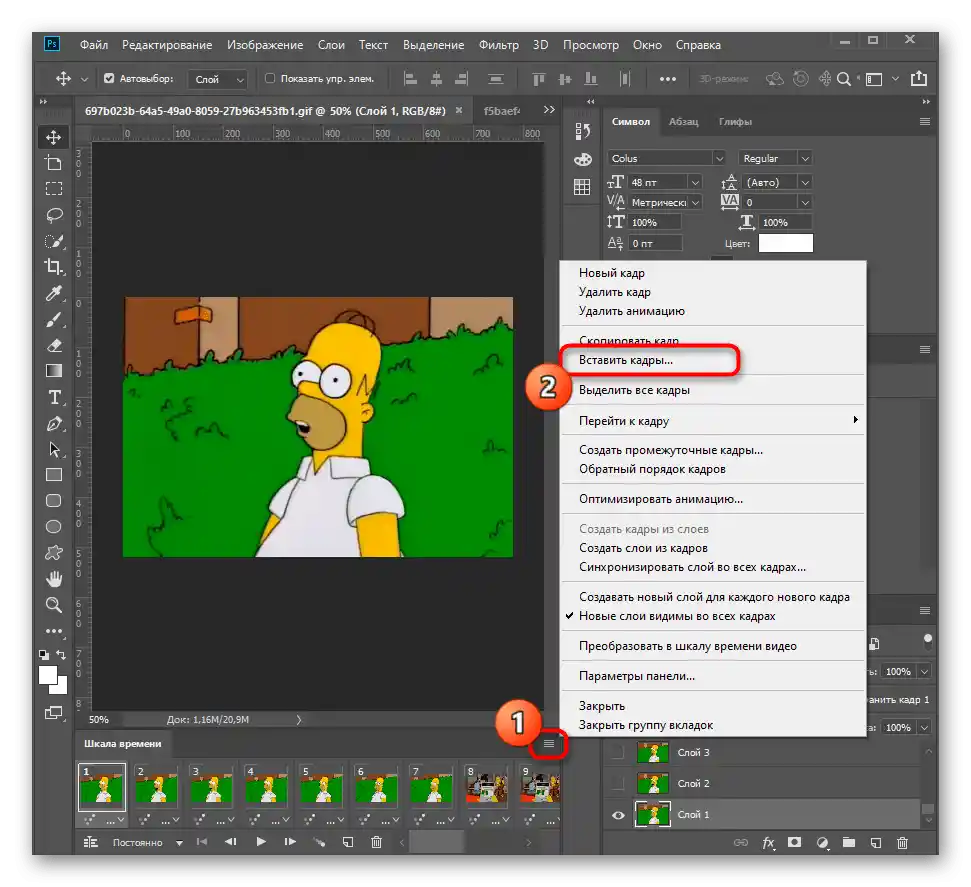
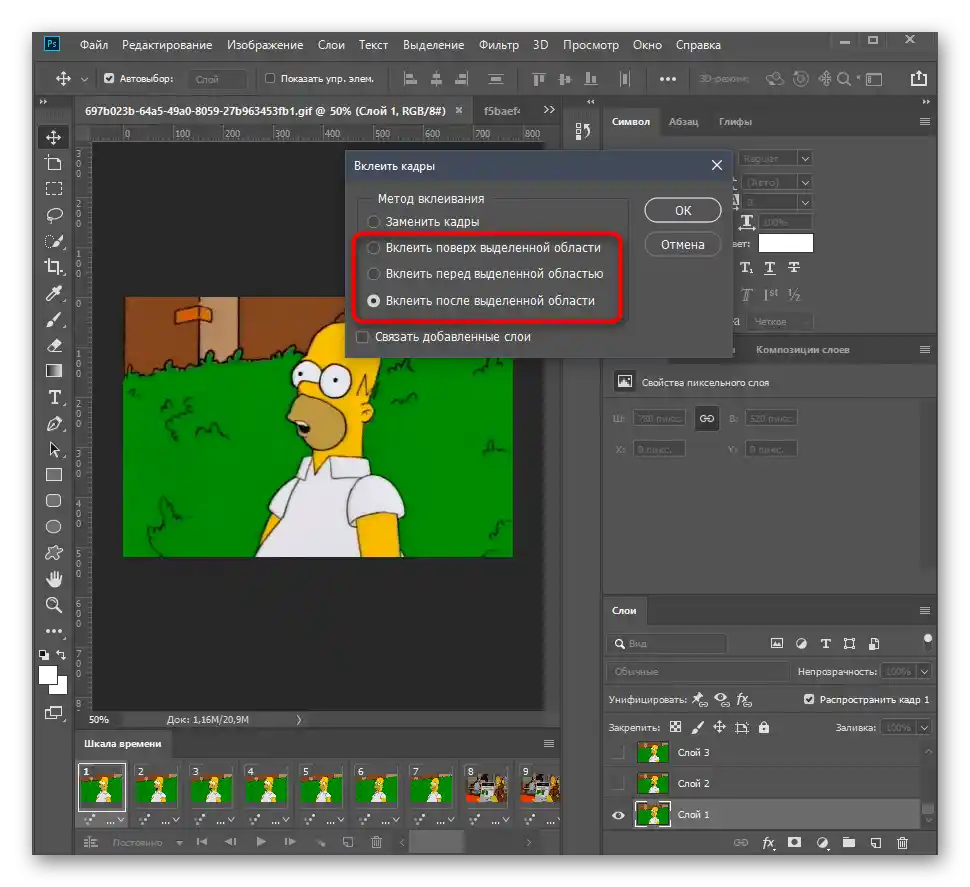
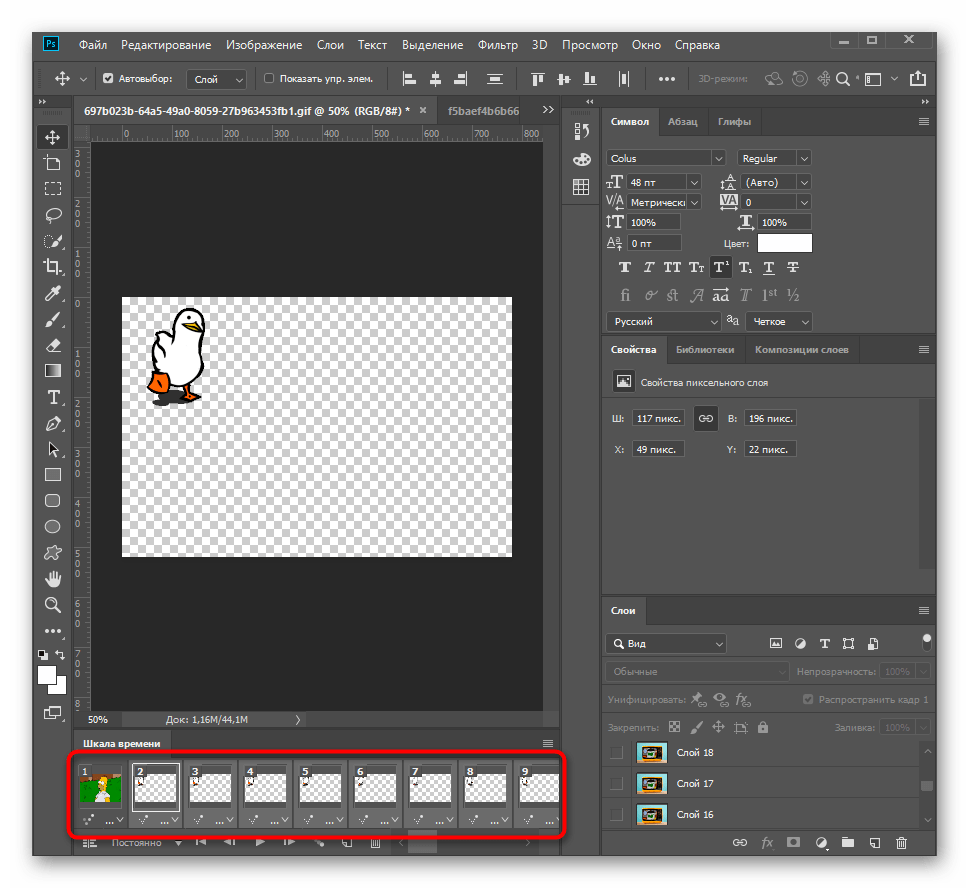
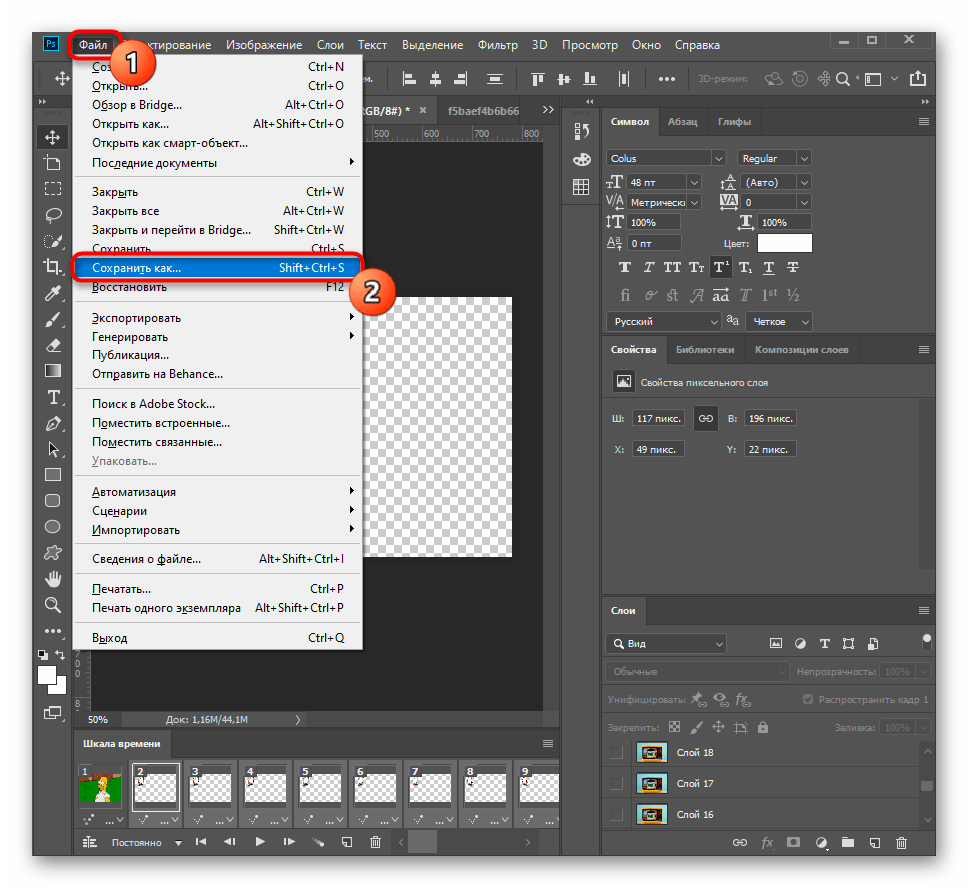
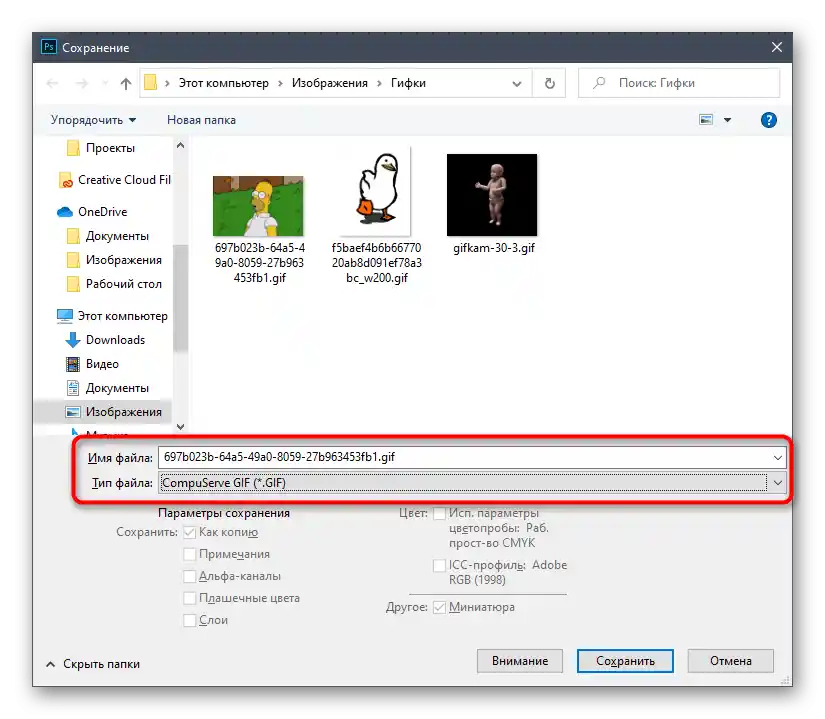
Ako ste zainteresirani za izradu GIF-a putem razmatrane aplikacije od nule, preporučujemo da se upoznate s tematskim materijalom na našoj web stranici, prelaskom na sljedeću poveznicu.Tamo ćete pronaći detaljnu analizu dviju metoda rada na sličnim projektima.
Više informacija: Izrada GIF-a u Adobe Photoshopu
Metoda 3: Filmora
Kao treću metodu razmotrit ćemo potpuni video editor pod nazivom Filmora. Nije namijenjen za uređivanje postojećih GIF-ova okvir po okvir, ali podržava otvaranje ovog formata i izvoz u njemu, što znači da se nekoliko animacija može spojiti u jednu, slijedeći jednostavan algoritam radnji.
- Nakon pokretanja Filmore, kliknite na natpis "Uvezi medijske datoteke ovdje" za dodavanje animacija u projekt.
- U otvorenom prozoru "Istraživača" odmah možete odabrati potrebni broj datoteka, a zatim kliknuti na "Otvoriti".
- Povucite prvu GIF animaciju na bilo koju slobodnu stazu editora držeći je lijevom tipkom miša.
- Isto učinite i s drugom, smjestivši je nakon prve.
- Provjerite normalno spajanje animacije i testirajte njezino reprodukciju.
- Čim završite s uređivanjem, kliknite na gumb "Izvoz" za spremanje projekta.
- Na traci "Format" odaberite "GIF".
- Postavite parametre izvoza, uključujući razlučivost, broj sličica u sekundi, ime datoteke i mjesto spremanja.
- Kliknite na "Izvoz" za pokretanje procesa spremanja.